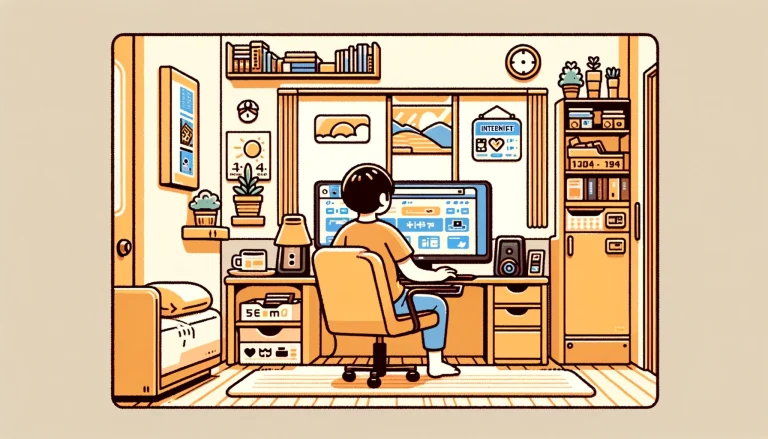Bluetoothヘッドホンやヘッドセットでweb会議に参加しようとしたとき、自分の音声が相手に届かないという問題に直面したことはありませんか?多くの場合、この問題はBluetoothデバイスのプロファイルが適切に設定されていないことが原因であり、簡単な設定の切り替えで解決可能できます。
Bluetoothプロファイルとは?
Bluetoothプロファイルとは、Bluetoothデバイスがどのようにデータを送受信するかを定義するルールのセットです。ヘッドセットやヘッドホンについては「ヘッドセットプロファイル(HSP)」と「高品質オーディオストリーミングプロファイル(A2DP)」の2つが主に使用されます。
- HSP(ヘッドセットプロファイル)
音声通話に最適化されており、マイクを通じて音声を送信する機能を含んでいます。 - A2DP(高品質オーディオストリーミングプロファイル)
音楽やその他のオーディオコンテンツのストリーミングに適しており、高品質なステレオサウンドを提供しますが、音声送信はできません。
問題の原因
多くのBluetoothヘッドセットやヘッドホンでは、これら二つのプロファイルを自動的に切り替えて使用します。しかし、デバイスや接続する機器によっては、A2DP(高品質オーディオストリーミングプロファイル)で固定されてしまい、結果としてマイクを通じた音声の送信ができなくなる場合があります。これが、相手に自分の声が届かない主な原因です。
解決策: プロファイルの手動切り替え
この問題を解決するには、デバイスのオーディオ設定を手動で調整し、HSP(ヘッドセットプロファイル)に切り替える必要があります。
たとえば、Windows10の場合は、タスクバー右端の通知領域内のスピーカーアイコンから選択可能な設定の一覧を表示できます。
通知領域のスピーカーアイコンをクリックし、右上の「^」マークをクリックする。
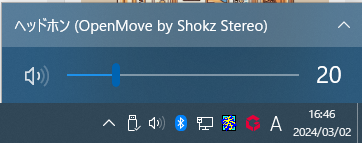
表示されるリストから選択可能なデバイスの一覧を確認。
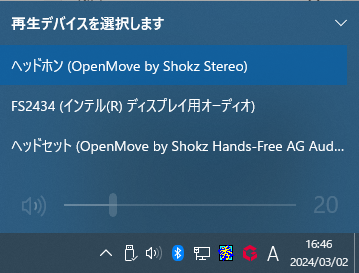
上図において、OpenMove by Shokz Stereo と表示されているのがオーディオプロファイル。Hands-Free AG Audio と表示されているのがHSP(ヘッドセットプロファイル)です。
自分の音声が相手に届かない場合、この選択がオーディオプロファイルのままとなっている場合があります。このような場合は、リストからHSP(ヘッドセットプロファイル)を選択してみてください。これで通話やミーティングで自分の声が相手にしっかりと届くようになります。
まとめ
Bluetoothヘッドセットやヘッドホンで通話がうまくいかない場合は、プロファイル設定を確認し、HSP(ヘッドセットプロファイル)に切り替えましょう。